RaspberryPI3 modelBにRaspberryOSを導入
RaspberryPI3 modelBにRaspberryOSを導入し,PCからSSH接続を行い操作する Imager をインストールし,PC に フォーマットが完了したら,使用したいラズベリーパイのバージョンを選択し,OS を選択してから 生成された,公開鍵を OS のインストール
microSD cardを接続します.
再現のために USB でやっていますが,ストレージは接続した SD card を設定してください.
今回は,128GB の SD を使用しますが,64GB 以上を使用する場合は以下のオプションを行ってください.次へを選択します.
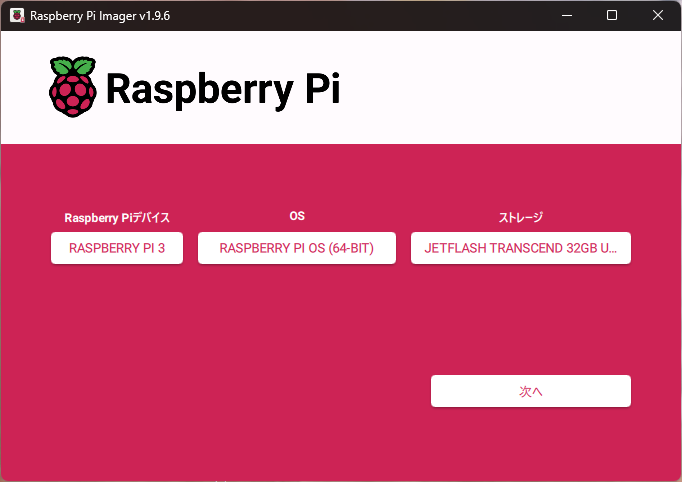
設定を編集するから一般タブでホスト名や WIFI の SSID,パスワードを設定します. SSH 接続の設定
サービスタブに移動し,SSHを有効化し公開鍵認証のみを許可するを選びます.
次は,ホスト OS のターミナルに移動し,ssh-keygenを実行します.
私の環境では,WSL2 で行っています.
)
)
authorized_keysに設定し,保存を押しはいを選択し,OS の書き込みが終われば,完了です.
あとは,RaspberryPI の背面のスロットに SD カードを差し込み,起動すると自動で WIFI に接続され,SSH クライアントでの接続が可能になります.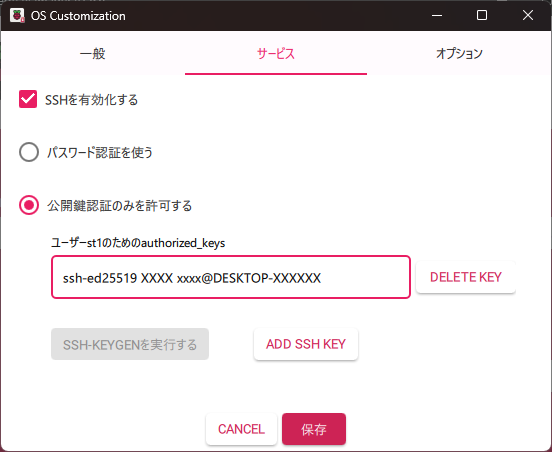
SCPを用いて,ホスト-ゲスト間でファイル送受信
オプション: 64GB 以上の SD を使用する場合
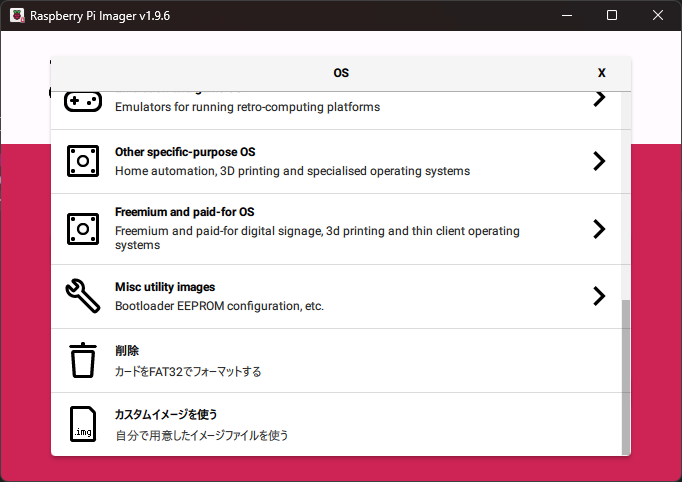 OS のメニューで,FAT32 でフォーマットしてください.
OS のメニューで,FAT32 でフォーマットしてください.